wps显示段落标记出现带有虚线的文字的解决教程
时间:2023-08-07 09:10:14作者:极光下载站人气:320
wps软件是许多用户很喜欢的一款办公软件,为用户带来了许多的便利和好处,并且收获了不少忠实的用户,当用户在使用wps软件时,会发现其中的功能是很强大的,能够让自己简单轻松的解决好遇到的各种编辑问题,以此来提升自己的编辑效率,因此wps软件深受用户的喜爱,用户在软件中编辑文档文件时,将页面上的段落标记显示出来,会看到弹出来的带有虚线的文字,用户想要将文字虚线去除,应该怎么来操作实现呢,这个问题用户简单的将带有虚线的文字选中,并打开字体窗口,接着取消勾选隐藏文字并按下确定按钮即可解决问题,那么接下来就让小编来向大家分享一下wps显示段落标记出现带有虚线文字的解决方法吧。
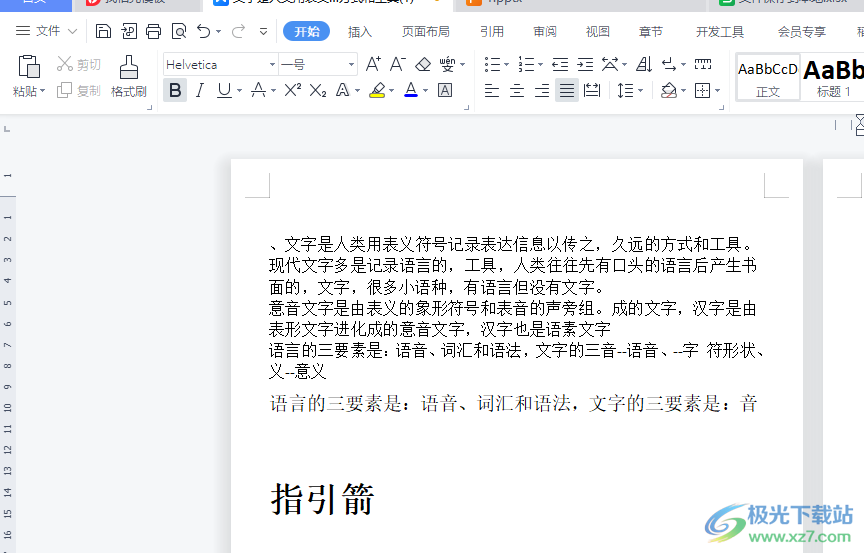
方法步骤
1.用户在电脑桌面上打开wps软件,并来到文档文件的编辑页面上来进行设置
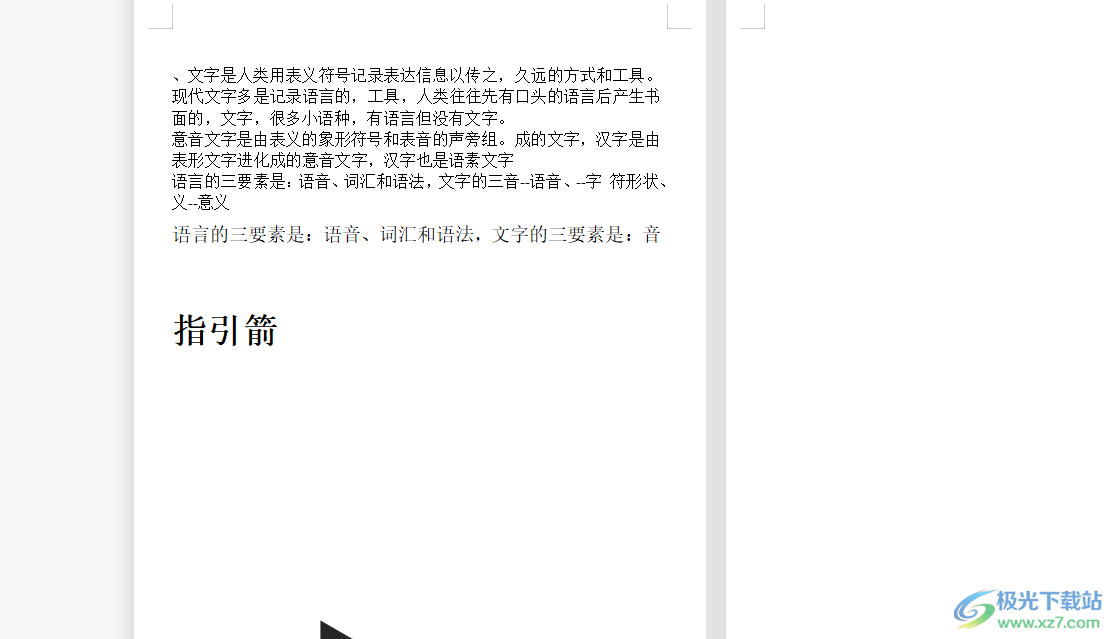
2.在页面上方的菜单栏中点击开始选项,将会显示出相关的选项卡,用户选择其中的段落标记图标
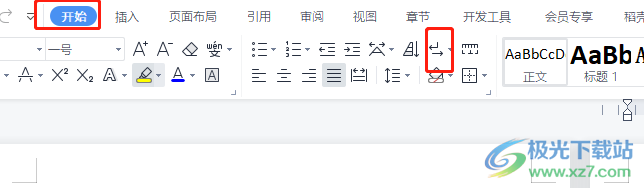
3.在弹出来的下拉选项卡中,用户勾选其中的显示/隐藏段落标记选项
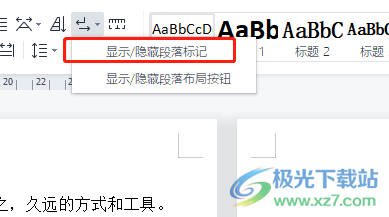
4.这时在空白页面上就可以看到显示出来的带有虚线的文字,如图所示
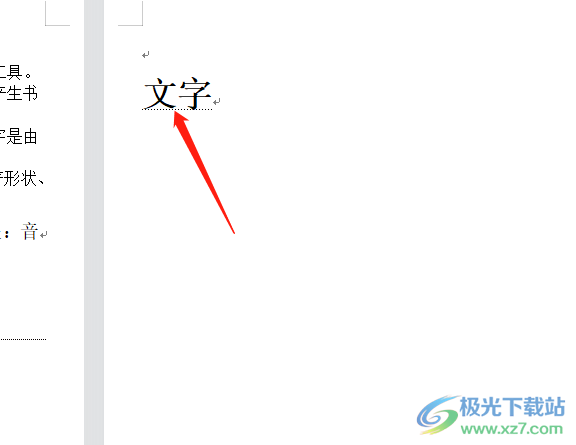
5.这是因为设置了隐藏文字导致的,用户需要选中文字并用右键点击,在弹出来的右键菜单中,用户选择其中的字体选项
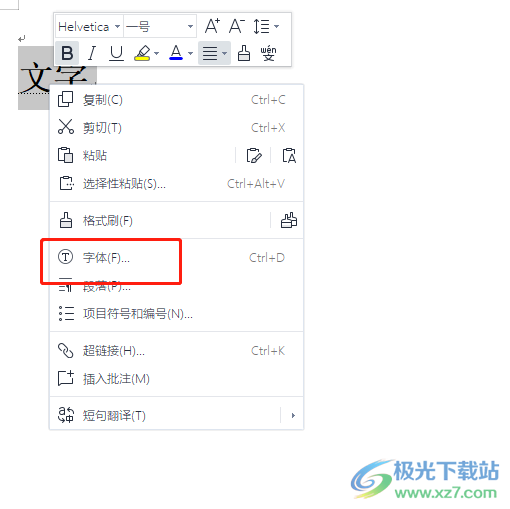
6.在弹出来的字体窗口中,用户在效果板块中取消勾选隐藏文字并按下确定按钮就可以了
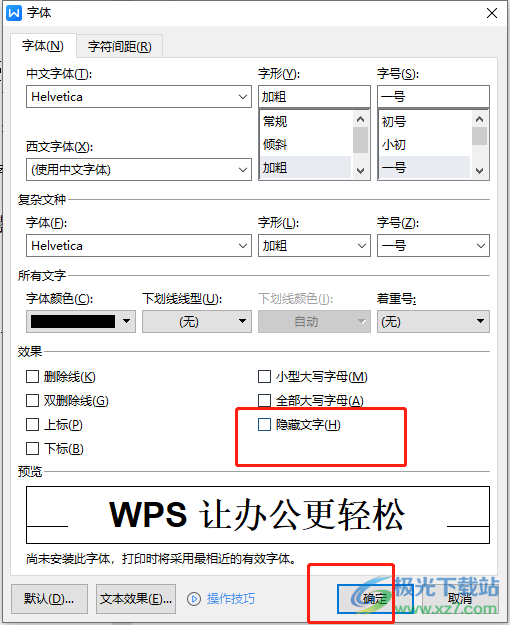
7.如图所示,回到编辑页面上,就可以看到带有虚线的文字成功将虚线去除了
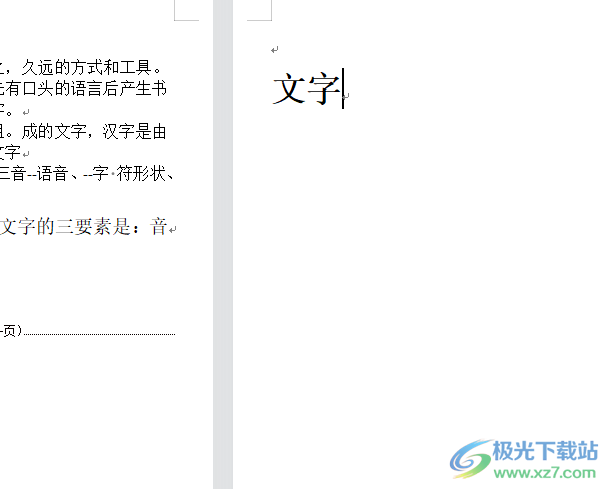
用户在使用wps软件时,可以享受到强大功能带来的优质服务,当用户在编辑文档文件的过程中,显示出页面上的段落标记,看到页面上会出现带有虚线的文字,就可以打开字体窗口并取消勾选隐藏文字,就可以成功将文字下方的虚线去除,因此有需要的用户可以跟着小编的教程操作起来。

大小:240.07 MB版本:v12.1.0.18608环境:WinAll
- 进入下载
相关推荐
相关下载
热门阅览
- 1百度网盘分享密码暴力破解方法,怎么破解百度网盘加密链接
- 2keyshot6破解安装步骤-keyshot6破解安装教程
- 3apktool手机版使用教程-apktool使用方法
- 4mac版steam怎么设置中文 steam mac版设置中文教程
- 5抖音推荐怎么设置页面?抖音推荐界面重新设置教程
- 6电脑怎么开启VT 如何开启VT的详细教程!
- 7掌上英雄联盟怎么注销账号?掌上英雄联盟怎么退出登录
- 8rar文件怎么打开?如何打开rar格式文件
- 9掌上wegame怎么查别人战绩?掌上wegame怎么看别人英雄联盟战绩
- 10qq邮箱格式怎么写?qq邮箱格式是什么样的以及注册英文邮箱的方法
- 11怎么安装会声会影x7?会声会影x7安装教程
- 12Word文档中轻松实现两行对齐?word文档两行文字怎么对齐?
网友评论